Opas Windows 10: n suojausasetuksiin (09.16.25)
Windows 10: ssä on laaja valikoima suojausasetuksia, jotka takaavat kannettavan tietokoneen tai tietokoneen turvallisuuden. Jokainen tavallinen käyttäjä voi hukkua niin monilla suojausvaihtoehdoilla. Nämä asetukset näyttävät olevan hämmentäviä ja monimutkaisia, koska ne ovat hajallaan kaikkialla ohjauspaneelissa ja niitä on vaikea muistaa missä kaikki on.
Voimme vain toivoa kaiken sijoittuvan kätevästi yhteen paikkaan edessämme ja auttaa kun selaat Windows 10: n suojausasetuksia, olemme luokitelleet tärkeät riskit tietokoneesi turvallisuudelle käyttäessäsi Windows 10: tä tietyillä suojatoimilla suojauksen parantamiseksi näiltä yleisiltä riskeiltä.
Ikkunapäivitykset 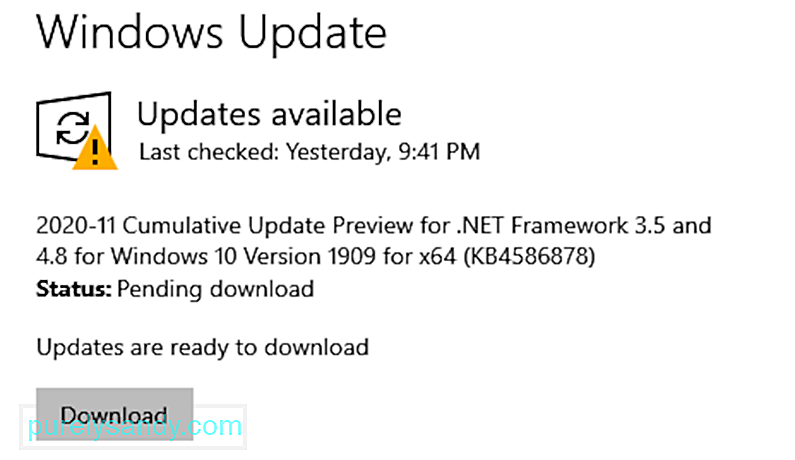 Windows 10, aivan kuten muutkin Windows-versiot Windows lähettää ohjelmistopäivityksiä jatkuvasti ja asentaa ne myös automaattisesti. Päivitysten avulla se lähettää myös säännöllisesti tietoturvakorjauksia ja muita korjauksia, jotta järjestelmä toimisi sujuvasti.
Windows 10, aivan kuten muutkin Windows-versiot Windows lähettää ohjelmistopäivityksiä jatkuvasti ja asentaa ne myös automaattisesti. Päivitysten avulla se lähettää myös säännöllisesti tietoturvakorjauksia ja muita korjauksia, jotta järjestelmä toimisi sujuvasti.
Windows 10 antaa käyttäjilleen mahdollisuuden hallita ja seurata, miten ja milloin päivitykset toimitetaan ja asennetaan. Tällä tavoin äkillinen Windows-päivitys ei koskaan häiritse työtäsi tai hidastaa sinua tarpeettomasti. Näin pääset Windows-päivitysasetuksiin ja nipistät niitä haluamallasi tavalla:
Pro-vinkki: Tarkista tietokoneesi suorituskykyongelmien, roskapostitiedostojen, haitallisten sovellusten ja tietoturvauhkien
suhteen, jotka voivat aiheuttaa järjestelmäongelmat tai hidas suorituskyky.
Erikoistarjous. Tietoja Outbyte-ohjelmasta, poista ohjeet, EULA ja tietosuojakäytäntö.
- Siirry Käynnistä-valikon Asetuksiin.
- Napsauta Päivitä & amp; Suojaus.
- Valitse Windows Update vasemmalta.
- Valitse Lisäasetukset.
- Valitse vaihtoehto!
Lisäasetukset -kohdassa voit valita joko Windowsin asentamaan päivitykset automaattisesti, kun et käytä kannettavaa tietokonetta tai tietokonetta. Varmista myös, että päivitykset tulevat suoraan Microsoftilta, ei mistään kolmannen osapuolen palvelusta tai verkosta, turvallisuuden lisäämiseksi.
Varmuuskopiot 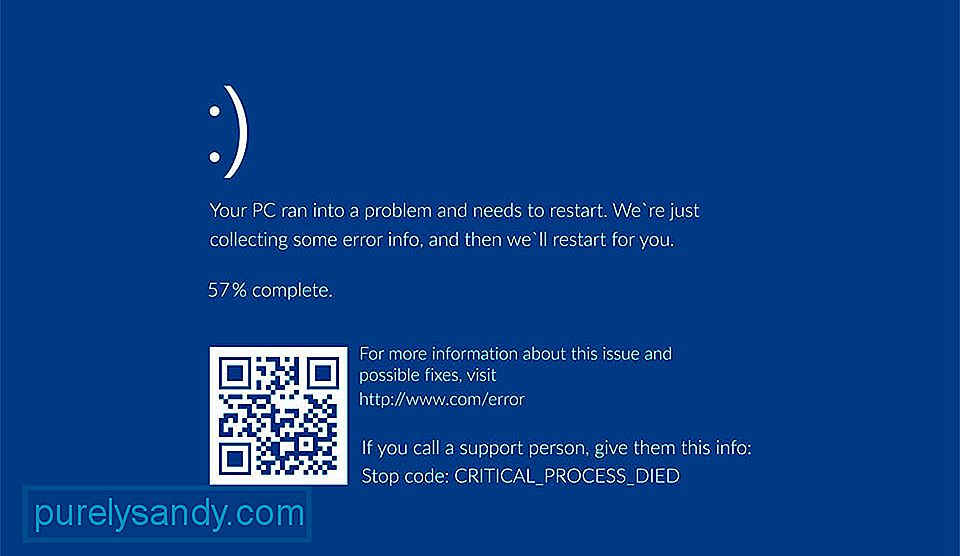 Jos kohtaat kyberhyökkäyksen tai järjestelmän kaatumisen, Windows 10 -varmuuskopiot voivat säästää sinua se luo automaattisesti varmuuskopiot palautusta varten tällaisissa tapauksissa. Tehokkuudesta huolimatta nämä luotut varmuuskopiot eivät ole täysin turvallisia, ja kuka tahansa hakkeri voi käyttää niitä helposti. Voit torjua tämän tekemällä koko järjestelmän kuvan ulkoisesta muistista, kuten DVD, USB tai ulkoinen asema. Voit tehdä tämän seuraavasti:
Jos kohtaat kyberhyökkäyksen tai järjestelmän kaatumisen, Windows 10 -varmuuskopiot voivat säästää sinua se luo automaattisesti varmuuskopiot palautusta varten tällaisissa tapauksissa. Tehokkuudesta huolimatta nämä luotut varmuuskopiot eivät ole täysin turvallisia, ja kuka tahansa hakkeri voi käyttää niitä helposti. Voit torjua tämän tekemällä koko järjestelmän kuvan ulkoisesta muistista, kuten DVD, USB tai ulkoinen asema. Voit tehdä tämän seuraavasti:
- Siirry ohjauspaneeliin.
- Siirry tiedostohistoriaan.
- Valitse Järjestelmäkuvan varmuuskopiointi.
- Valitse kohde varmuuskopion tallentamiseksi.
- Valitse Aloita varmuuskopiointi.
- Jos sinulla on Windows 10 Professional, napsauta tiedostoa hiiren kakkospainikkeella ja siirry Lisäasetukset-kohtaan. asetukset.
- Valitse Salaa sisältö, jos haluat suojata tietoruudun suojaamaan tämä varmuuskopio salasanalla.
Microsoft synkronoi ja kerää käyttäjien tietoja palvelimilta ja räätälöityjen mainosten tarjoamiseksi heille, kun he surffata Internetissä tai käyttää heidän tukemiaan sovelluksia. Tämän voidaan nähdä olevan valtava turvallisuusriski etenkin henkilökohtaisten laitteiden ja niiden jokapäiväisen käytön yhteydessä. Windows 10 ja sen yksityisten tietojen jakamista koskevat käytännöt voivat olla hyvin ongelmallisia yrityskäyttäjille, koska heidän on käsiteltävä lukuisia luottamuksellisia tietoja.
Windows 10 tarjoaa siis joitain ratkaisuja verkkosi yksityisyyden suojaamiseksi. . Sen avulla voit poistaa tietyt tietotyypit käytöstä ja voit hallita niitä seuraavalla tavalla:
- Siirry Asetuksiin.
- Siirry sitten Tietosuoja-kohtaan.
- Napsauta Yleiset-välilehteä.
- Vaihda useita yksityisyysasetuksia ja tee valinta.
Yleiset-välilehdellä voit helposti navigoida tietä, voit asettaa yksityisyyden siten, että se poistaa sijainnin seurannan ja mainostunnuksen käytöstä. Voit myös rajoittaa mikrofonin ja kameran käyttöä tai tarkastella ja sallia valitsemiesi sovellusten pääsyn viesteihisi, kalenteriin ja yhteystietoihin. Voit myös säätää datan määrää, jonka Microsoftilla on oikeus kerätä kirjoitus-, puhe- ja tietokonekäytöstäsi palvelujensa mukauttamiseksi.
Wi-Fi-asetukset  Windows 10 varma helpottaa löytää ja yhteyden kuormittajat, mutta tilanne voi tulla merkittävä tietoturvauhka, sillä se avaa laitteen cyberattacks mistä tahansa ja kaikkialla. Wi-Fi-asetusten suojaaminen on parasta, mitä voit tehdä suojautuaksesi hakkereilta ja Man-in-the-Middle (MitM) -hyökkäyksiltä. Kun muodostat yhteyden julkiseen verkkoon, tunkeilijat voivat helposti päästä yksityisiin tai luottamuksellisiin tietoihin. Parasta on siis pysyä poissa avoimista hotspot-yhteyksistä. Tämä voidaan tehdä seuraavasti:
Windows 10 varma helpottaa löytää ja yhteyden kuormittajat, mutta tilanne voi tulla merkittävä tietoturvauhka, sillä se avaa laitteen cyberattacks mistä tahansa ja kaikkialla. Wi-Fi-asetusten suojaaminen on parasta, mitä voit tehdä suojautuaksesi hakkereilta ja Man-in-the-Middle (MitM) -hyökkäyksiltä. Kun muodostat yhteyden julkiseen verkkoon, tunkeilijat voivat helposti päästä yksityisiin tai luottamuksellisiin tietoihin. Parasta on siis pysyä poissa avoimista hotspot-yhteyksistä. Tämä voidaan tehdä seuraavasti:
- Siirry Asetuksiin.
- Siirry kohtaan Verkko & amp; Seuraava Internet.
- Valitse Wi-Fi-asetusten hallinta.
Yksi Windows 10: n ominaisuuksista on Wi-Fi-yhteyden jakaminen ystävien kanssa käyttämällä sovelluksia, kuten Outlook ja Facebook. Vaikka tämä saattaa tuntua hyvältä vaihtoehdolta, todellisuudessa se on osoittautunut vakavaksi turvallisuusriskiksi, jos se on aina päällä.
Onneksi voit muuttaa myös tätä asetusta. Mene vain Verkko & amp; Internet-asetukset Asetukset-sivulta ja poista Wi-Fi-jakaminen käytöstä. Tarvittaessa voit aina palata asetuksiin ja ottaa sen käyttöön.
YouTube-video: Opas Windows 10: n suojausasetuksiin
09, 2025

